Возможно ли отключить функцию «Найти iPhone» без ввода пароля Apple ID. Где отключить найти айфон в ios 11
Как отключить функцию «Найти iPhone»
- если есть доступ к устройству – через настройки iPhone, iPad;
- дистанционно, путем удалении iPhone или iPad из списка устройств в приложении «Найти iPhone».
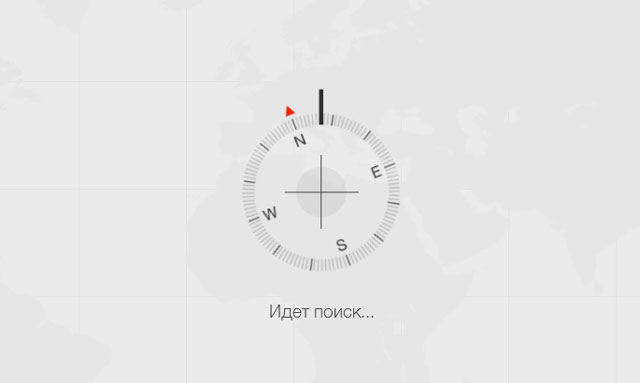
Отключить «Найти iPhone» в настройках iPhone, iPad
В первом случае нам необходимо зайти в «Настройки» iPhone или iPad, выбрать раздел iCloud и, найдя в списке нужную нам программу – «Найти iPhone», переключить тумблер в позицию off. Но прежде чем отключиться, приложение потребует от вас введения идентификатора Apple ID. Если вы не помните свой Apple ID воспользуйтесь инструкцией по его восстановлению – «Как восстановить забытый пароль Apple ID».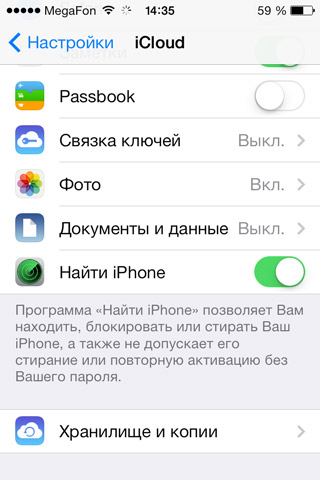
Отключить «Найти iPhone» дистанционно
Дистанционно отключить функцию «Найти iPhone» можно с помощью приложения для мобильных девайсов или его веб-версии. Сделать это можно следующим образом:- Зайти в приложение «Найти iPhone» (скачать программу можно из App Store) или его веб-версию (https://icloud.com/find) и, в навигационной панели сверху, открыть «Мои устройства»;
- В появившемся списке привязанных к вашей учетной записи устройств выберите нужное;
- Удалить смартфон или таблет из списка можно лишь при его нахождении в режиме «оффлайн»: попросите владельца iPhone или iPad на время выключить устройство;
- В случае если вы работаете с мобильным приложением, свайп справо налево даст доступ к кнопке «Удалить». Если же в вашем распоряжении веб-версия – ищите крестик.
- Смело тапайте по кнопке «удалить» или кликайке по крестику. Напоследок приложение попросить подтверждения ваших действий и заодно уведомит, что «после удаления iPhone/iPad возможна его активация и использование другим пользователем».
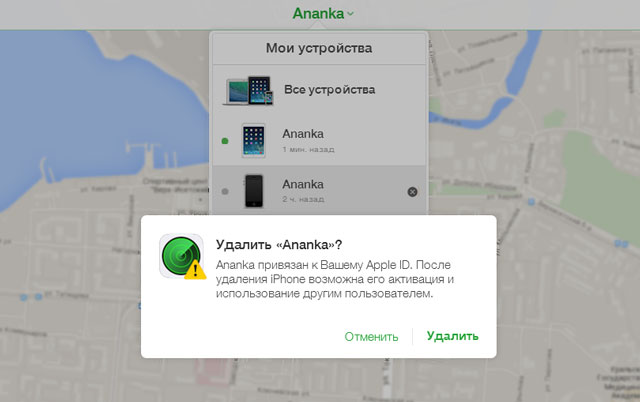
Аналогичным образом решается проблема отключения функции «Найти iPhone» в случае если вы являетесь владельцем смартфона с уже активированной предыдущим владельцем функцией.
Если вы не нашли ответа на свой вопрос или у вас что-то не получилось, а в комментаряих ниже нет подходящего решения, задайте вопрос через нашу форму помощи. Это быстро, просто, удобно и не требует регистрации. Ответы на свой и другие вопросы вы найдете в данном разделе.
К слову, следите за новостями app-s.ru через нашу группу Вконтакте или в Telegram. У нас чертовски интересная лента новостей.
Порядок вывода комментариев: По умолчаниюСначала новыеСначала старые
app-s.ru
Функция "Как найти iPhone". Как включить, отключить через iPhone, iCloud
В современном мире потерянный или украденный телефон составляет большую проблему для человека, так как может повлечь за собой различные негативные последствия. Мало того, что пропажа самого аппарата это уже не есть хорошо, так как телефон сейчас стоит не мало, и жалко выкидывать свои честно заработанные деньги на ветер, а, во-вторых, память телефона хранит много личной информации, которая не предназначена для посторонних людей, например, личные фото, переписки, данные банковской карты и т.д.
Так как же решить эту проблему? Компания Apple уже давно предусмотрела этот вариант и оснастила операционную систему iOS защитной функцией «Найти айфон».
Компания Apple вообще уделяет отдельное внимание вопросам безопасности своих продуктов, например, рассмотрим компьютер Mac, для них, как вы знаете, не выпускаются специальные антивирусные программы, так как из-за особенностей данной операционной системы они здесь не нужны. То же самое касается и мобильной операционной системы iOS, чем новее версия iPhone или iPad, тем защитить свой смартфон от кражи становится проще.
Помощь в поиске iPhone, который был потерян или украден, окажет специальное приложение, разработанное специально для операционной системы iOS – «Найти айфон», о которой мы расскажем подробнее.
Как работает функция
Функция «Найти айфон» позволяет пользователю:
- Определить географическое местоположение потерянного устройства. Однако, есть одно НО, это удастся сделать только при том условии, что ваш утерянный гаджет имеет доступ к интернету. Возможно, в будущем эту функцию модернизируют, что позволит узнать местоположение Iphone даже без подключения к интернету, это было бы очень удобно;
- Стереть дистанционно всю информацию со смартфона;
- Воспроизвести звуковой сигнал, который поможет отыскать смартфон, если он находится поблизости. Или если вы не помните, куда положили свой телефон, то тоже можно воспользоваться данной функцией;
- И самое главное, можно активировать режим пропажи, который заблокирует iPhone, и, как следствие, пользоваться этим гаджетом уже не представится возможным, его удастся только продать на запчасти за копейки.
Как включить функцию «Найти айфон»
Чтобы включить функцию «Найти iPhone» необходимо будет первым делом включить её в настройках смартфона.
- Откройте экран «Домой»;
- Зайдите в «Настройки»;
- Нажмите имя вашей учетной записи;
- И перейдите в сам «iCloud».
- Прокрутите до конца, и там будет заветная надпись «Найти меня», переведите ползунок напротив нее в активное положение;
- Далее на экране отобразится сообщение о том, что функция «Найти iPhone» активирована. Подтвердите свое действие нажатием «ОК»;
- Сейчас также необходимо проверить, активна ли функция «Найти iPhone» в геолокации смартфона. Для этого нужно зайти опять же в «Настройки» — «Приватность (или конфендициальность)» — «Службы геолокации». В этом разделе есть много подразделов, в том числе, «Найти айфон». Необходимо разрешить доступ к этому приложению, передвинув ползунок в активное состояние или поставить галочку напротив фразы – «при использовании программы». Данная проверка нужна потому, что если функция «Найти iPhone» не использует геолокацию, то найти местоположение утерянного гаджета на карте не удастся.



И все готово, можно приступать к работе. На экране «Домой» будет ярлык функции «Найти айфон», нажимаете на него и выполняете вход.
Как пользоваться функцией «Найти айфон» через приложение
Местоположение устройства
Для этого способа нужно будет позаимствовать у друга iPhone или iPad с установленным приложением «Найти айфон», если такового нет, то скачайте. Далее, войдя в приложение, необходимо авторизоваться под своим Apple ID и после того, как вход будет выполнен, отобразится карта с геопозицей вашего потерянного устройства.

Включить звук
Если нажать на значок вашего устройства, то внизу появятся три кнопки, первая из них – воспроизвести звук.После нажатия на эту кнопку, раздастся звуковой сигнал на потерянном смартфоне. Это очень удобно в том случае, если вы сами потеряли телефон, не помните куда его положили в рамках квартиры и т.д., а на воришку вряд ли подействует.
Режим пропажи
При включении функции режима пропажи вы сможете дистанционно вывести на экран смартфона сообщение со своими контактными данными. Текст сообщения можно придумать самостоятельно, однако, там есть уже заготовка по умолчанию: «Этот телефон был утерян. Пожалуйста, позвоните мне».
Стереть айфон
Очень полезным дополнением для приложения «Найти iPhone» стала функция «Стереть айфон», по-другому она еще называется «Activation Lock», которая впервые появилась только на системе iOS 7. Это дополнение позволит раз и навсегда заблокировать потерянный смартфон, т.е. иными словами, превратить телефон в бесполезную груду запчастей. Гаджет не смогут вернуть к жизни никакими способами, ни перепрошивкой, ни восстановлением в режиме DFU.
И если представить такую ситуацию, что телефон украли, то злоумышленник, после того, как вы активировали функцию «Стереть айфон», поймет, что у него на руках аппарат-пустышка, с которым он ничего не сможет сделать. И самым логичным решением для него будет связаться с владельцем и разыграть ситуацию, будто бы он нашел гаджет, да еще и попросить при этом символическое вознаграждение, хоть как-то поживиться.
Для тех, кто испугался, что телефон восстановлению не подлежит, не пугайтесь, для его восстановления достаточно будет знать пароль от Apple ID , так что убедитесь, что все логины и пароли у вас записаны. Если вы забудете или потеряете свой пароль, то не сможете и сами вернуть девайсу работоспособность, здесь даже окажутся бессильны хакеры и служба поддержки Apple.
Также имейте ввиду, что после выбора функции «Стереть айфон» вы больше не сможете отслеживать геопозицию устройства. Смартфон сбросит все настройки, и вернется к первоначальным, а на экране будет отображаться лишь сообщение о пропаже.
Как найти iPhone с компьютера через iCloud
Чтобы определить геопозицию устройства и начать его отслеживание и поиск, необходимо выполнить следующее:
- Для начала открыть страницу iCloud.com в браузере.
- Пройти авторизацию, используя свои данные Apple ID (логин и пароль).
- После входа в iCloud на экране откроется весь рабочий стол смартфона, на котором также будет приложение «Найти айфон», войдите в него.
- После входа в приложение откроется карта с местоположением смартфона.
- Нажав на зеленый кружок, показывающий местоположение устройства, можно узнать более подробную информацию. Например, уровень зарядки гаджета или же принять заранее меры предосторожности: воспроизвести звук на смартфоне, включить режим пропажи или воспользоваться функцией «Стереть айфон».


Отключение функции «Найти iPhone»
Возможна такая ситуация, что приложение «Найти айфон», было активировано вами по случайности или же, еще вариант, доступ к вашей учетной записи Apple ID есть не только у вас, конечно, никому не хочется, чтобы кто-то мог отслеживать ваше местоположение, но все можно исправить — отключить функцию найти iPhone. Существует 3 способа, как это сделать.
Отключение функции через отключение всех функций iCloud
- На экране «Домой» находим ярлык «Настройки» и переходим туда.
- Нажмите на ваше имя и перейдите непосредственно в iCloud.
- Находим надпись «Найти айфон» и передвигаем ползунок в неактивное состояние (он станет не зеленого цвета, а серого).
- Далее на экране откроется окно, в котором будет сообщение с просьбой ввести пароль вашей учетной записи Apple ID. После того, как ввели данные, тыкаем кнопку стереть.
- На электронную почту, привязанную к вашему аккаунту, придет уведомление о том, что функция «Найти айфон» была отключена.

Отключение функции через приложение
- На экране «Домой» найдите ярлык «Найти айфон» и войдите в свою учетную запись, введя логин и пароль.
- Под картой с местоположением смартфона откроется список всех устройств, на которых включена функция «Найти айфон» через ваш аккаунт.
- Для того, чтобы удалить устройство из списка, достаточно будет выбрать нужное устройство и провести по нему пальцем справа налево, после данного действия появится красная кнопка «Удалить», нажмите на неё.
Следует знать, что устройство, которое вы хотите стереть из списка, должно быть не подключено к интернету (Offline), иначе заветная кнопка «Удалить» не появится.
В этом и заключается как раз таки минус данного способа, потому что как только удаленное устройство подключится к интернету, функция вновь активируется. Поэтому, окончательно отключить функцию «Найти айфон» можно только в настройках iCloud.
Отключение на компьютере Windows и Mac OS X
- Откройте страницу iCloud.com в браузере на персональном компьютере и авторизуйтесь, используя свои данные Apple ID.
- На панели в самом верху разверните вкладку «Все устройства».
- Из открывшегося списка нужно выбрать то устройство, на котором вы будете отключать функцию.
- Следующим шагом откроется полная информация об устройстве и нужно будет нажать на кнопку «Удалить» и в появившемся окне еще раз подтвердить своё действие.
- В дополнительном открывшемся окне введите свой пароль от учетной записи.
После таких нехитрых действий на ваш смартфон отправится подтверждение об отключении функции «Найти айфон», и она будет деактивирована сразу же при подключении смартфона к интернету.
Можно ли отключить функцию без пароля от Apple ID?
Отключить функцию «Найти айфон» без данных от учетной записи, таких как пароль и логин, нельзя, да и в целом, весь смысл функции «Найти айфон» тогда пропал бы. Мошенники, которые украли телефон или нашли, но не захотели отдавать владельцу по какой-то причине, просто отключали бы эту функцию и всё, поиски устройства обречены, приложение «найти айфон» было бы не более, чем игрушка, или, в крайнем случае, помощник для поиска телефона в квартире.
Важные дополнения
Есть несколько важных моментов, вытекающих из пользования приложением «Найти айфон», которые необходимо знать:
- Во-первых, следует понимать, что представленные сервисом iCloud данные о местонахождении смартфона не отображаются в реальном времени, а показывают только момент последнего подключения потерянного iPhone к интернету.
- Можно разрешить принятие от приложения уведомлений по e-mail, это позволит вам оперативно уловить момент, когда украденные смартфон появится в сети и быстро заблокировать устройство и воспользоваться функцией «Стереть айфон», дабы удалить всю личную информации.
- Функция «Найти iPhone» окажется бесполезной, если аппарат был украден находчивым воришкой и оперативно перепрошит, пока вы не успели заметить пропажу.
- И что стоит отметить, так это то, что постоянно включенная геолокация даёт сильную нагрузку на аккумулятор, вследствие чего он быстрее разряжается.
Давайте также представим такую ситуацию, что по каким-то причинам владелец сразу при покупке смартфона не включил функцию «Найти iPhone» то обнаружить его, конечно, будет проблематичнее, даже почти нереально. Но, все же, сделать жизнь не такой уж и сладкой тем людям, которые найдут аппарат, но не захотят его вернуть сразу, можно. Дело в том, что на официальном сайте Apple есть такая отличная возможность — сменить пароль от своей учетной записи AppleID.
Если все сделать оперативно, то это моментально закроет доступ многим важным функциям. Например, к AppStore, iTunes, iCloud и т.д.. Также, о чем стоит позаботиться, так это о смене паролей в учетных записях социальных сетей, чтобы ваши фото, переписки не были обнародованы и просто не попали под чужой глаз, и это можно довольно легко сделать с персонального компьютера.
В этом деле самое главное скорость, раз уж вы не позаботились заранее, не перестраховались от пропажи телефона, установив приложение «Найти айфон». И чем быстрее пользователь заблокирует свои персональные данные дистанционно, тем больше вероятность, что недобросовестный человек вернет смартфон, использовать который он не сможет в полной мере.
Человеку, который установил приложение «Найти iPhone» на своём устройстве придётся очень внимательно и осторожно относиться к сохранности своих личных учётных данных, не раздавать их направо и налево. Потому что, если ваши данные окажутся в недобрых руках, эти руки, в свою очередь, смогут спокойно заблокировать гаджет и, оперативно поменяв пароль от iCloud, в дальнейшем вступить в контакт с владельцем смартфона, шантажировать его, то есть вас. Этот вид мошенничества сейчас очень актуален, к сожалению, так как по различным данным, в последнее время все больше потерпевших пользователей страдают от такого рода действий.
myapples.ru
Как отключить функцию найти Айфон через компьютер
На каждом устройстве от компании Apple есть специальная функция поиска гаджета. Благодаря ей можно с помощью навигации определить точное местоположение гаджета, который был потерян или украден. Функция поиска Айфона автоматически активируется при синхронизации гаджета с облачным сервисом iCloud. В отдельных случаях пользователи предпочитают отключить данную опцию.
Как отключить функцию «найти Айфон» через iCloud
На устройствах с ОС IOS отключить данную опцию можно через настройки iCloud.

Откройте данный раздел и в соответствующей графе перетяните ползунок в другую сторону.

Здесь телефон может потребовать пароль, нужно его ввести и подтвердить.

После этого на электронный ящик отправится сообщение с информацией об успешной деактивации функции.

Как отключить функцию «найти Айфон» другим способом
В данном случае снова заходите в настройки гаджета, а затем в меню облачного хранилища. Теперь следует выйти из своего аккаунта, нужно нажать по пункту удаления учетной записи.
 Далее система спросит, что делать дальше, а именно: удалять или не удалять синхронизированные файлы. Необходимо выбрать нужное действие и затем подтвердить свои намерения при помощи ввода пароля.
Далее система спросит, что делать дальше, а именно: удалять или не удалять синхронизированные файлы. Необходимо выбрать нужное действие и затем подтвердить свои намерения при помощи ввода пароля.

Дождитесь пока система удалит аккаунт, вместе с этим отключатся все функции облачного хранилища, в том числе и опция «найти iPhone».
Как отключить функцию «найти iPhone» используя встроенное приложение
В меню вашего устройства обязана быть иконка приложения с изображением данной опции.

Откройте приложение и авторизуйтесь там. Программа начнет сбор информации обо всех подключенных гаджетах. Найдете там свой и отключите его.

Стоит помнить, что устройство, которые вы собираетесь отключить от определения их местонахождения должно быть отсоединено от интернета, иначе функцию не удастся деактивировать.
Как отключить функцию «найти Айфон» через компьютер
Для этого откройте браузер, зайдите и авторизуйтесь на сайте облачного хранилища Айкуд. Затем вверху появившегося окна разверните меню всех устройств.

Выберите тот гаджет, который нужно отключить, нажмите на него и в предложенном меню найдите иконку с надписью стереть iPhone.

Далее необходимо нажать на графу и подтвердить ваши намерения. Теперь, как только гаджет совершит подключение к интернету опция полностью удалится.
pced.ru
Функция "Найти iPhone": Где находится, как включить?
Apple рекомендует всем пользователям «яблочной» продукции активировать функцию «Найти iPhone». Если эта функция включена, отыскать украденный девайс – дело пяти минут. Статья подробно расскажет о том, как произвести активацию «Найти iPhone».
Мобильные устройства Apple с iOS версией выше 5.0 оснащены превосходным защитным механизмом – функцией «Найти iPhone». Функция позволяет дистанционно заблокировать утерянный / украденный гаджет и узнать его местоположение. Благодаря «Найти iPhone» количество зарегистрированных краж «яблочных» устройств во всём мире существенно снизилось – в Лондоне, например, на целых 50%.
Российские пользователи, увы, до сих пор не «распробовали» «антиворовскую» функцию Apple — многие из них не верят в её эффективность; кто-то и вовсе предполагает, что таким способом Америка следит за россиянами. На самом деле механизм поиска, предложенный Apple – действенный. Есть смысл отказаться от параноидальных предрассудков ради того, чтобы не лить слёзы после кражи дорогущего девайса.
Как работает функция «Найти iPhone»?
Служба «Найти iPhone» даёт пользователю возможность:
- Выяснить географическое положение утраченного гаджета. Узнать, где находится устройство, удастся, только если оно подключено к сети Интернет.
- Дистанционно удалить всё содержимое смартфона.
- Активировать на устройстве «Режим пропажи». Пользоваться таким гаджетом невозможно – продать его удастся только на запчасти и то за бесценок.
- Дистанционно запустить на смартфоне громкий звуковой сигнал, чтобы облегчить поиск.
Функцией получится воспользоваться только в том случае, если она активирована на самом мобильном устройстве и если владелец гаджета помнит пароль от своего аккаунта в iCloud.
После потери смартфона Apple пользователь может зайти на www.icloud.com под данными той учётной записи, которая активирована на устройстве, выбрать раздел «Найти iPhone» и увидеть карту города, на которой зелёной точкой отмечено местоположение гаджета.

Владельцу потерянного «мобильника» остаётся включить «Режим пропажи» и выдвигаться на поиски. С собой лучше прихватить друга, у которого тоже есть «яблочное» устройство – но только с установленным приложением «Найти iPhone». Через приложение можно воспроизвести на утерянном девайсе сигнал.
Более подробная инструкция по использованию «антиворовской» технологии Apple присутствует в нашей статье, посвящённой тому, как найти потерянный Айфон.
Как включить функцию «Найти Айфон»?
Настройка функции «Найти iPhone» на мобильном устройстве производится следующим образом:
Шаг 1. Зайдите в раздел «iCloud» в «Настройках» Айфона.

Шаг 2. Введите Apple ID и пароль от него – если вы не сделали этого ранее.

Затем нажмите «Войти».
Шаг 3. Дайте согласие на объединение данных, хранящихся в iCloud и на iPhone – либо откажитесь, если хотите отделить «мух от котлет». Также разрешите iCloud использовать геопозицию Айфона.

Эти два запроса появятся на экране последовательно, одно за другим.
Шаг 4. Прокрутите экран вниз и отыщите ползунок «Найти iPhone».

Переведите его в активное положение.
Шаг 5. На экране появится уведомление о том, что служба «Найти iPhone» будет активирована. Нажмите «ОК».

Шаг 6. Остаётся проверить, включена ли функция «Найти iPhone» в «Службах геолокации». Снова зайдите в «Настройки» и проследуйте по пути «Приватность» — «Службы геолокации».

В разделе «Службы геолокации» находится подраздел «Найти iPhone» — посетите его.

Убедитесь, что одноимённый тумблер активирован.

Осуществить эту проверку очень важно. Если служба «Найти iPhone» не использует геолокацию, увидеть потерянный гаджет на карте не удастся.
Что такое Activation Lock?
Полезное дополнение для службы «Найти iPhone» под названием «Блокировка активации» (или «Activation Lock») впервые появилось на iOS 7. Дополнение позволяет «намертво» заблокировать мобильное устройство, привязанное к аккаунту Apple ID – то есть фактически превратить смартфон в «кирпич». Не помогут реанимировать гаджет ни перепрошивка, ни восстановление в режиме DFU.
«Activation Lock» — это, собственно, и есть «Режим пропажи», о котором упоминалось ранее и который можно включить на сайте iCloud.

При действующей «Блокировке активации» вводить Apple ID придётся всякий раз, когда нужно выполнить следующие действия:
- Деактивировать функцию «Найти iPhone».
- Удалить информацию с гаджета.
- Произвести повторную активацию смартфона.
То есть злоумышленник, укравший гаджет, обнаружит, что у него на руках аппарат, с которым он ничего не может сделать. Разумнее всего для вора будет связаться с владельцем и, притворившись, будто нашёл гаджет, предложить вернуть устройство за символическое вознаграждение.
Пользователю нужно быть осторожным и производить активацию «Режима пропажи» только после того, как пароль от Apple ID записан во всевозможных блокнотах и компьютерных программах. Если он потеряет пароль или забудет его, то и сам не сможет вернуть девайсу работоспособность. При таких обстоятельствах и сервисные центры, и служба поддержки Apple, и даже компьютерные хакеры окажутся бессильны.
Заключение
Человеку, который активировал функцию «Найти iPhone» на своём «мобильнике», придётся относиться к конфиденциальности учётных данных своего Apple ID очень серьёзно. Если данные окажутся в руках злоумышленников, те получат возможность заблокировать гаджет и, поменяв пароль от iCloud, шантажировать владельца мобильного устройства. Этот метод мошенничества – не «из области фантастики»; в последнее время всё больше пользователей страдают от подобных противоправных действий.
setphone.ru
Как отключить "найти iPhone" на iOs 7 / Электроника / SkillVille
Добрый день, жители Skillville. В этой статье я хочу Вам рассказать как отключить функцию «найти iPhone» на устройстве с iOs 7.0.4.Всем, кто более менее старается быть в курсе дел компании apple, известно, что когда компания выпустила новую iOs теперь там практически ничего невозможно сделать, если телефон был соединен с iCloud и каким-то образом попал к Вам.
Спору нет, это конечно прекрасно, потому что теперь у мошенников отпадает всякое желание красть данные устройства, потому что после кражи пользователь сразу заходит в iCloud и через функцию «Найти iPhone» выключает свое устройство и оно превращается в банальный кусок алюминия и стекла.
Но и нередко бывают случаи, когда люди покупают iPhone в б/у состоянии и бывший владелец просто не знал или не хотел, что перед продажей необходимо полностью обнулять устройство. Возможно он даже продает его за меньшую сумму (более привлекательную), чтобы потом просто зайти в свой iCloud и заблокировать уже Ваше устройство. Не хорошо, не правда ли?
Ну а если же все таки у Вас в руках оказался iPhone c iOs 7.0.4 (!!! это важно, в следующей прошивке данную уязвимость уберут) и Вам необходимо отключить «найти iPhone» да или даже бонально забить свой Apple ID в iCloud — посмотрите видео ниже и все у Вас получится.
Опишу вкратце: настройки — iCloud — уч. запись — *стираем пароль и вводим произвольный* — готово(выскакивает ошибка) — *жмем отмена(левый верхний угол и оказываемся в меню iCloud) — уч. запись — *стираем описание* — готово.
Желаю всем удачи! Не покупайте устройства с apple с рук у непроверенных продавцов! Будьте аккуратны.
P.S. Если у Вас, наши читатели, есть еще какие либо вопросы по технике Apple, пишите в комментариях, постараемся сделать на них обзор, ну или по крайней мере объяснить что да как работает.
skillville.ru
Возможно ли отключить функцию «Найти iPhone» без ввода пароля Apple ID
В новогодние праздники пришло письмо от одного из читателей блога, которое, думаю, будет интересно многим любителям яблочных девайсов:
С новым годом!Подскажите пожалуйста - накануне праздников был куплен б/у iPhone 4s, которым со слов продавца давно не пользовались. В телефоне включена функция "найти iPhone", но пароль к учетной записи он не помнит. Возникнут ли проблемы из за этой функции при восстановлении его в itunes? Если да, то какое есть решение проблемы? Спасибо.Только не подумайте, что телефон был украден :-)Есть такой сервис у Apple, под названием Activation Lock - активируется при включении функции Найти iPhone (Найти iPad). Находится в разделе Настройки -> iCloud и я настоятельно рекомендую её использовать. Данный сервис позволяет защитить данные пользователя и теоретически делает кражу устройства бессмысленной, поскольку, ни стереть, ни перепрошить устройство не зная учетные данные владельца (Apple ID и пароль) нельзя.
По теме письма, могу сказать что отключить "Найти iPhone" без ввода Apple ID и пароля, с которому привязано устройство, нельзя - ОБОЙТИ ЭТО НИКАК НЕ ПОЛУЧИТСЯ. Соответственно вы не сможете полностью удалить данные с такого телефона, привести его к исходному состоянию.
Если человек забыл пароль от своей учетной записи, то можно попытаться восстановить пароль с компьютера, зайдя в iCloud. Других вариантов НЕТ. СОВСЕМ НЕТ!
И не нужно питать иллюзий по поводу восстановление из режима "Device Firmware Update" (DFU) или Recovery Mode. Во время первичной настройки потребуется всё равно ввести Apple ID и пароль к которому был "привязан" аппарат, иначе блокировка активации превратит устройство в "кирпич".
Ранее, в версии iOS 7.0.4 вроде как существовала брешь в безопасности системы, позволявшая обойти ограничение, но уже в iOS 7.1 данная уязвимость была устранена.
Если считаете статью полезной,не ленитесь ставить лайки и делиться с друзьями.
mdex-nn.ru
как найти, включить, отключить, снять, удалить
Утеря мобильного телефона – событие не из самых приятных. Это может случиться даже с самыми аккуратными и внимательными пользователями, потому уповать на собственную «безгрешность» в этом вопросе явно не стоит.
А если вы являетесь счастливым обладателем одной из последних моделей iPhone, то следует помнить о том, новинки «яблочного» бренда нравятся многим людям, некоторая часть которых явно не страдает от избытка морально-этических установок и не посчитает заимствование чужой (то есть вашей) собственности чем-то экстраординарным. Компания Apple, прекрасно понимая сложившуюся ситуацию, интегрировала средства поиска потерянных (украденных) телефонов в свою операционную систему iOS. Они имеют далеко не самую выдающуюся эффективность и страдают от ряда серьёзных ограничений, но некоторую вероятность вернуть обратно своего любимца все же обеспечивают, потому пренебрегать функцией «Find My iPhone» («Найти мой iPhone») не стоит. Быть может, вы просто забыли смартфон в соседней комнате…
 Программа Find My iPhone предоставляет возможность следить за местонахождением вашего устройства
Программа Find My iPhone предоставляет возможность следить за местонахождением вашего устройства Внимание! Для того чтобы воспользоваться встроенными средствами поиска, нужно соблюсти два условия. Во-первых, нужно предварительно активировать их на вашем смартфоне. Для этого зайдите в меню «Настройки», выберите раздел «iCloud» и активируйте экранный переключатель «Найти iPhone» (актуально для iOS версии 5.0 и выше). Во-вторых, у вас должна быть собственная учётная запись в сервисе iCloud.
Поиск потерянного iPhone при помощи компьютера
- На любом устройстве (Windows или Mac), имеющем выход в интернет, откройте браузер и ведите в адресную строку адрес «icloud.com».
- В появившемся окне авторизации введите ваш логин и пароль Apple ID. Галочку «Оставаться в системе» ставьте только в том случае, если все манипуляции будут производиться с собственного компьютера.
- Запустите приложение «Найти iPhone», активируйте пункт «Мои устройства» и выберите телефон, который хотите найти.
- Через некоторое время (зависит от загруженности канала) вы увидите карту того населённого пункта, где находится ваш iPhone.
 Эта программа через спутники найдет ваше Apple-устройство в любой точке мира
Эта программа через спутники найдет ваше Apple-устройство в любой точке мира
Поиск потерянного iPhone при помощи любого устройства (другого телефона, планшета или ноутбука)
Процедура полностью идентична той, которую мы рассмотрели в предыдущем разделе, а единственное условие, которое необходимо соблюсти – наличие активного интернет соединения.
Блокировка активации «Найти iPhone»
Исключительно полезное нововведение, впервые появившееся в iOS 7. Данная функция позволяет превратить утерянный (или украденный) iPhone в «кирпич», причём реанимировать его даже путём полной перепрошивки будет невозможно. Включается она автоматически при активации настройки «Найти iPhone». И для того чтобы восстановить работоспособность вашего телефона, потребуется ввести данные действующей учётной записи Apple ID в следующих случаях:
- Деактивация функции «Найти iPhone».
- Удаление данных регистрации iCloud.
- Повторная активация устройства с предварительным уничтожением пользовательских данных.
 Для разблокировки такого iPhona обязательно необходимо знать данные Apple ID. Иначе телефон можно превратить в кирпич.
Для разблокировки такого iPhona обязательно необходимо знать данные Apple ID. Иначе телефон можно превратить в кирпич.
Внимание! В случае утери регистрационной информации восстановить работоспособность iPhone не смогут даже специалисты сервисного центра. Будьте предельно внимательны!
Блокировка украденного (но не утерянного) iPhone
- Запускаете сервис iCloud (см. пункт 1 первого раздела).
- Активируете пункт «Мои настройки», где выбираете нужное устройство.
- В появившемся окне нажимаете на пункт меню «Режим пропажи». Если украденный аппарат в данный момент находится в сети, вам будет предложено отослать на него уведомление с соответствующим текстом и номером контактного телефона (указывается в следующем окне). После этого следует нажать кнопку «Далее».
 Как только данный гаджет подключится к интернету, ему придет сообщение с просьбой возврата хозяину
Как только данный гаджет подключится к интернету, ему придет сообщение с просьбой возврата хозяину - Когда все будет сделано, нажмите кнопку «Готово».
Удалённое стирание личной информации с украденного iPhone
- Запускаете сервис iCloud обычным образом.
- Выбираете приложение «Найти iPhone» и выбираете нужное устройство.
- Щелкаете в появившемся окне пункт «Стереть iPhone» и подтверждаете свой выбор.
Внимание! Если целевое устройство в данный момент находится в оффлайне, удаление данных будет произведено при его следующей активизации. Но когда вы нажмёте кнопку «Готово», отменить операцию уже будет невозможно!
Отключение функции «Найти iPhone»
Это можно осуществить любым из четырёх способов, причём в каждом конкретном случае к успеху может привести лишь некоторые из них.
1 вариант: деактивировать функцию «Найти iPhone».
2 вариант: отключить (деактивировать) учётную запись iCloud в настройках устройства.
3 вариант: полностью удалить пользовательские данные и настройки в вашем iPhone.
 Во вкладке «Сброс» будут доступны всевозможные опции, включая сброс всех настроек
Во вкладке «Сброс» будут доступны всевозможные опции, включая сброс всех настроек4 вариант: отключить телефон в вашей учётной записи Apple ID (через сервис iCloud).
Внимание! Каждое действие потребует ввода логина и пароля учётной записи Apple ID.
Несколько важных замечаний
- Следует понимать, что представленные сервисом iCloud данные относятся к моменту последнего подключения утерянного iPhone к сети и не обновляются в реальном времени.
- У вас есть возможность включить получение уведомлений по e-mail, которые помогут «отловить момент» появления пропажи в сети, удалённо заблокировать пропавшее устройство и уничтожить на нём всю личную информацию.
- Функция «Найти мой iPhone» окажется бессильной, если аппарат был именно украден и после сразу же перепрошит.
- Постоянно включённая геолокация даёт довольно сильную нагрузку на аккумулятор.
4apple.org
- Стандартные обои ios 8
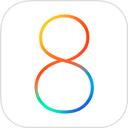
- Как отказаться от бета тестирования ios

- Как обновить айфон 4s до ios 10

- Как откатиться на ios 7

- Разработка приложения для ios
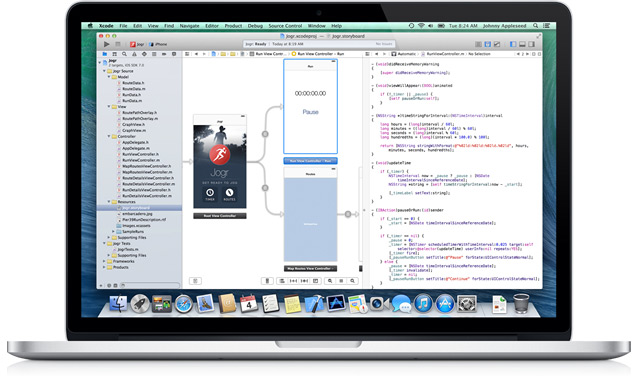
- Взлом fallout shelter ios

- Основные фишки ios 11
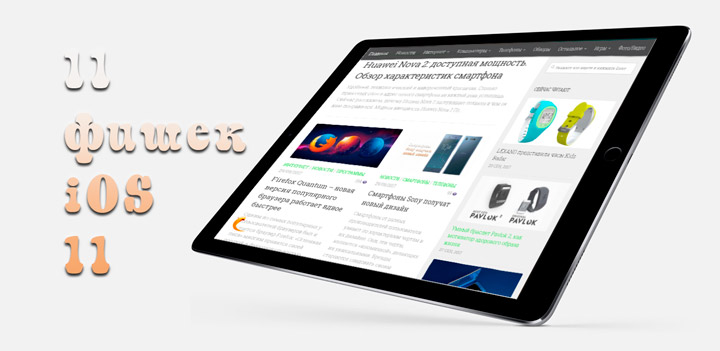
- Как откатить с ios 9 на ios
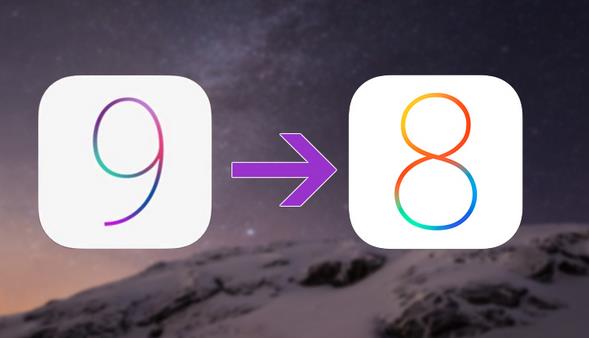
- Программист ios
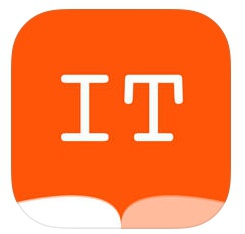
- Проблема ios 11

- Ios хранение паролей
